如何将有声读物添加到 iTunes:为您提供的简单指南
你以前在任何社区平台和讨论中问过同样的问题吗? 如果您喜欢流媒体有声读物或从 Audible 等多个平台获取有声读物,那么您当然也会对如何将有声读物添加到 iTunes 感到好奇。
别担心。 事实上,如何将有声读物添加到 iTunes 的过程非常简单,任何人都可以完成。 但是,当然,当您前往本文的每个部分时,我们将在此处为您提供详细指南。 那就开始对付吧!
文章内容 第 1 部分。如何将有声读物添加到 iTunes?第 2 部分。奖金:如何在没有可听帐户的情况下将有声读物下载到 iTunes部分3。 结论
第 1 部分。如何将有声读物添加到 iTunes?
根据您拥有的有声读物文件,您实际上可以应用不同的方法将有声读物添加到您的 iTunes 应用程序。 在这里,我们将详细解释其中的一些方法。
如何将 MP3 有声读物添加到 iTunes
除了付费平台,如 听得见,也有提供免费下载有声读物的网站。 您可以从这些网站获得的内容是 MP3 格式。 如果您之前尝试过下载它们,并且您的计算机上已经有很多,那么您可以按照以下步骤将有声读物添加到 iTunes。
第1步。 将有声读物导入 iTunes
当然,您需要拥有 iTunes应用程序 先安装在电脑上。 始终建议您首先获取最新版本的应用程序,以确保在导入有声读物文件期间不会出现问题。 在 iTunes 应用程序的主页上,点击屏幕顶部的“文件”按钮。
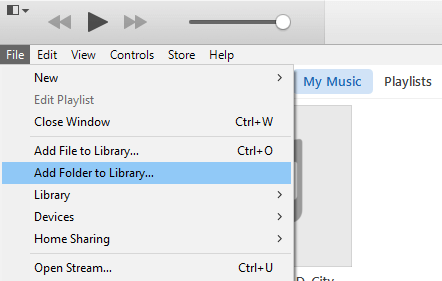
从您应该使用的新选项中,点击“添加到库”按钮。 将弹出一个新窗口,允许您选择要添加到 iTunes 资料库的 MP3 有声读物文件。 选择这些有声读物文件后,只需勾选“打开”按钮。 要检查它们是否已成功添加,只需转到“最近添加”按钮。
第2步。 在 iTunes “有声读物库”部分下添加 MP3 有声读物
移至“最近添加”部分,然后右键单击刚刚添加的有声读物的封面。 将显示选项。 确保点击“专辑信息”。 将再次显示一个弹出窗口,您需要从那里选择“选项”菜单。 在这里,您必须将“媒体类型”从“音乐”修改为“有声读物”。
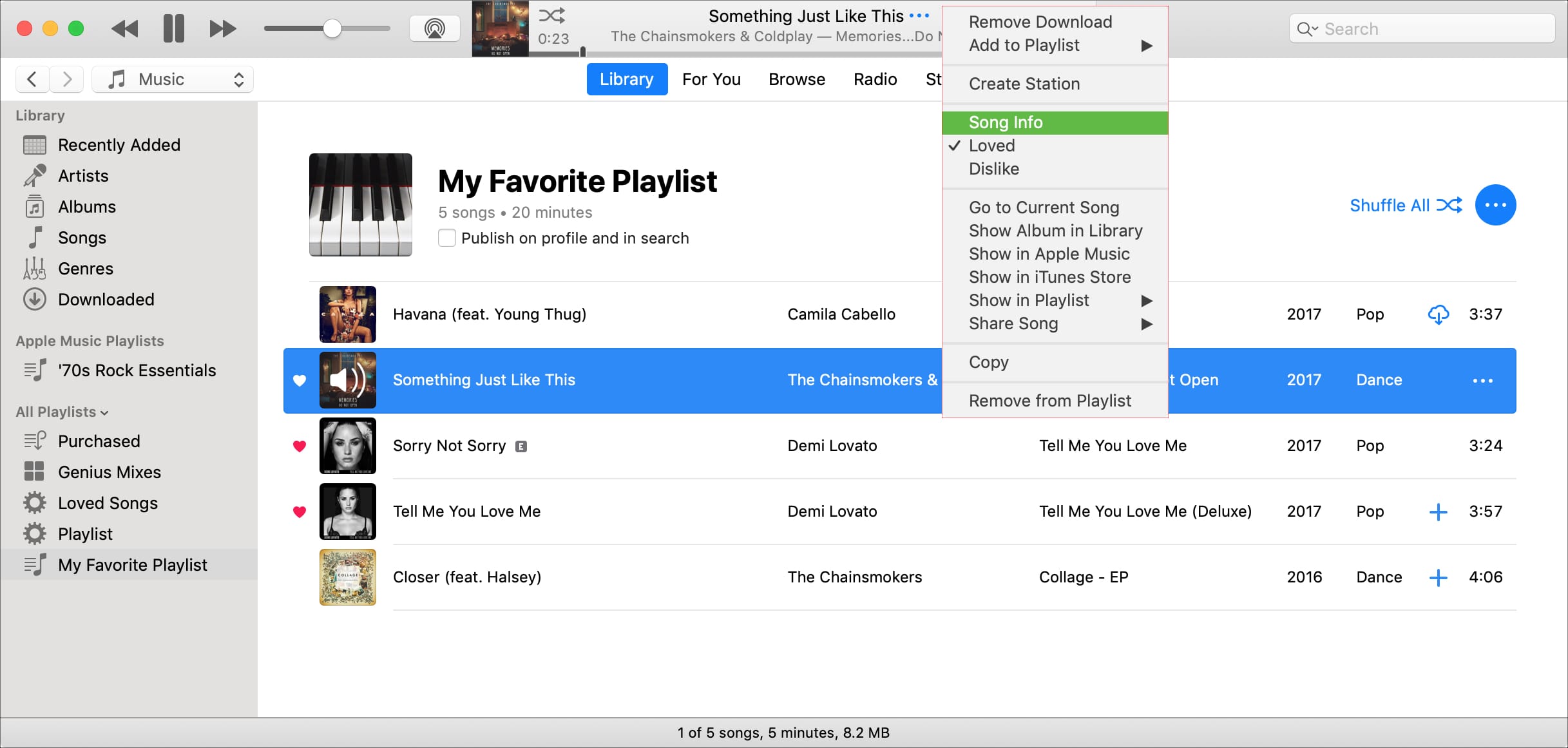
完成后,只需点击“确定”按钮。 在 iTunes 左窗格的“有声读物”部分下,您将看到新导入的 MP3 有声读物文件。 如前所述,由于 Windows 和 Mac 计算机都支持 iTunes 应用程序,因此您可以应用和使用此方法将有声读物添加到 iTunes。
如何将有声读物 CD 添加到 iTunes
如果您有存储在 CD 上的有声读物,您肯定还想知道如何将有声读物添加到 iTunes 的过程。 在开始之前,您需要确保您的计算机具有光驱或外置驱动器。
第1步。 前往您的 iTunes 应用程序,然后选择“首选项”按钮。 您需要选择“导入设置”按钮,然后在“导入使用”菜单中选择“MP3 编码器”。 要保存所做的更改,请点击蓝色的“确定”按钮。
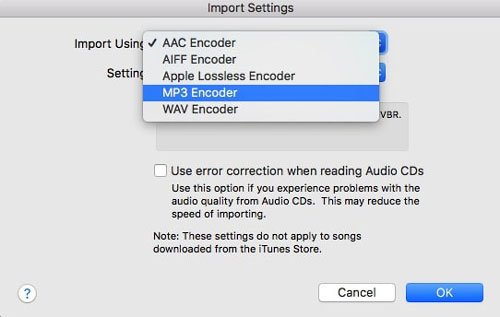
第2步。 您现在需要插入您的 CD。 将弹出一个通知,询问您是否要将插入的 CD 导入您的 iTunes 资料库。 要开始导入,请点击“确定”按钮。 如果您在 CD 上保存了多个有声读物文件,则导入它们需要一些时间。
步骤#3。 步骤 2 成功后,将在“音乐库”中看到导入的有声读物。 您只需右键单击曲目,然后选择“专辑信息”。 在这里,您可以将“媒体类型”从当前的“音乐”更改为“有声读物”。 然后,有声读物将被添加到您的 iTunes 应用程序的“有声读物库”中。
如何将有声有声读物添加到 iTunes
Audible 是最受欢迎的有声读物流媒体平台之一,您可以在其中访问多种流派和艺术家的数百万种图书。 要充分享受该应用程序提供的所有福利,需要支付订阅费。
Audible 有声读物的好处是,一旦您购买了有声读物,它就永远属于您,即使您的订阅已经结束。
那么,如果您现在有 Audible 有声读物,那么如何将有声读物添加到 iTunes 呢? 当然,我们这里有整个过程,您可以查看并遵循。
在您的 Mac 计算机上
实际上,如果您使用的是 Mac 电脑,一旦您开始播放 Audible 有声读物,它就会自动导入到您的 iTunes 应用程序中。 但是,为了确保 Audible 有声读物的导入成功,必须完成并检查一个重要步骤 - 授权您的计算机访问您的 Audible 帐户。
第1步。 如果这是您第一次下载 Audible 有声读物,您会注意到会出现有关授权您的计算机的提醒。 您只需点击“是”按钮即可继续。 然后,您将被定向到 Audible 登录页面,您可以在其中填写您的 Audible 凭据。
第2步。 成功登录后,系统会询问您是否希望在 iTunes 上播放播客和有声读物。 您只需单击“在 iTunes 中激活”按钮即可完全完成授权过程。
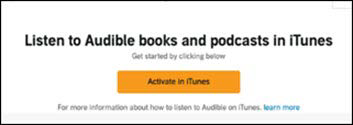
现在您已完成授权计算机的步骤,一旦您尝试下载 Audible 有声读物,它将自动导入到您的 iTunes 应用程序中。
在您的 Window PC 上
与您的 Mac 电脑不同,在 Windows PC 上如何将有声读物添加到 iTunes(Audible 有声读物)的过程中,您需要先拥有 Audible Downloaded Manager 应用程序。
第1步。 获取“听觉下载管理器”应用程序,首先运行它,然后单击“常规设置”菜单。 选择“iTunes”作为您希望将 Audible 有声读物导入到的软件。 点击“保存设置”按钮完成。
第2步。 前往您的 Audible 图书馆并点击“下载”按钮以获取您喜欢的 Audible 有声读物。 您会注意到,您将获得一个“.adh 文件”,而不是获得 AA 或 AAX 文件。 这实际上是有声读物的下载链接。
步骤#3。 您现在需要双击您拥有的“.adh 文件”才能下载它。 成功下载后,将弹出一条通知,询问您计算机的授权。 点击“确定”按钮。 如果您要使用 Mac 计算机,您将需要登录您的 Audible 帐户以继续并完成与我们提供的授权过程几乎相同的授权过程。
第四步。 完成第 4 步后,您现在可以在 iTunes 上播放您喜欢的 Audible 有声读物。 它们也将被添加到您的 iTunes 资料库中。
第 2 部分。奖金:如何在没有可听帐户的情况下将有声读物下载到 iTunes
现在,如果您的计算机上有一些 Audible 有声读物,但您不再拥有现有或活动的 Audible 帐户怎么办? 或者,也许,你只是从朋友或家人那里得到的? 仅仅出于授权目的而询问他们的详细信息肯定会很尴尬,对吧? 那么,如何在没有 Audible 帐户的情况下将有声读物添加到 iTunes?
您需要知道从 Audible 下载的那些有声读物是 AA / AAX 文件格式。 为了让您在任何应用程序(如 iTunes 或任何媒体播放器)上轻松访问它们,您需要先将它们转换为 MP3,然后删除它们拥有的 DRM 保护。 为了做到这一点,你需要像这样一个非常可靠和专业的应用程序 TunesFun 声音转换器.
这个 TunesFun Audible Converter 已经受到许多人的信任,因为它能够将您的 Audible 有声读物转换为 MP3,使其可以在几乎所有设备和媒体播放器上播放。 它还可以 删除DRM加密 可以在任何设备上进行流式传输。 此外,它可以进行转换过程,同时保持有声读物以及 ID 标签和章节的 100% 质量。
它还具有非常快的速度,可提高您的效率和便利性。 如果您对该应用程序有任何疑问或疑虑,您可以随时向他们的支持团队寻求帮助。 该应用程序的更新也会定期进行,因此您可以放心,您可以从为该应用程序支付的费用中获得最大收益。 在安装过程中,您无需担心任何事情,因为您只需要完成几件事即可继续。
它也很容易处理,因为它被设计为用户友好型,即使对于初学者也是如此。 当然,我们在这里有一个过程,您可以按照将有声有声读物转换为 MP3 格式,最后按照第一部分下的第一部分介绍如何将有声读物添加到 iTunes 的过程。
步骤1。 前往主网站 TunesFun 了解并查看您需要安装的要求的详细列表 TunesFun 计算机上的声音转换器。 完成所有这些,然后在获得安装程序后运行该应用程序。 在应用程序的主页上,您可以通过点击屏幕顶部的“添加文件”按钮或将 Audible 有声读物拖放到转换器的主屏幕上来开始导入有声读物。 你可以一次处理一堆,所以导入很多就可以了。

第2步。 导入有声读物后,您现在需要转到输出设置以将输出格式设置为 MP3,并选择要使用的输出文件夹。 如果需要,您还可以修改一些选项。

步骤#3。 要开始转换过程以及 DRM 删除过程,您必须单击屏幕底部的“转换”按钮。 转换过程只需要一些时间,您的 MP3 Audible 有声读物将在您刚刚在步骤 2 中选择的输出文件夹下准备好。

部分3。 结论
在本文中,您基本上了解了如何将有声读物添加到 iTunes 的三种方法。 我们确实希望您现在知道如何正确地将有声读物添加到 iTunes。 此外,我们还分享了如何使用 Audible 有声读物文件转换为 MP3 TunesFun 音频转换器。 如果阅读本文后,您仍然对“如何将有声读物添加到 iTunes”主题有一些疑问,您可以将您的问题留在下面的部分,我们一定会尽快回复您!
发表评论